- Müəllif Jason Gerald [email protected].
- Public 2024-01-15 08:09.
- Son dəyişdirildi 2025-01-23 12:06.
Son axtarış tarixçəsini silməklə, məxfiliyinizi qoruya və brauzerinizin tarama məlumatlarını kompüterinizə və hesab məlumatlarınıza daxil ola biləcək üçüncü şəxslərdən gizlədə bilərsiniz. Əksər brauzerlərdə və axtarış motorlarında son axtarışlar da daxil olmaqla bütün tarama tarixçəsini silmək və silmək imkanı verən daxili bir xüsusiyyət var. Bu wikiHow, ən populyar internet platformalarındakı son axtarış girişlərini necə silməyi öyrədir.
Addım
Metod 1 /5: Google -da Axtarış Tarixçəsinin silinməsi
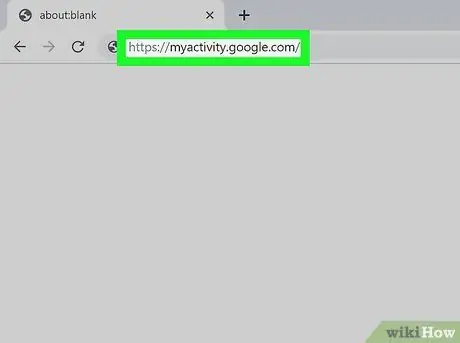
Addım 1. Veb brauzer vasitəsilə https://myactivity.google.com saytına daxil olun
Bu sayt Google hesab fəaliyyətinizi ehtiva edən bir veb səhifəsidir. Bu fəaliyyətə Google -da axtarış aparmaq, həmçinin YouTube, Google Assistant və Google Play Store kimi bir Google hesabına bağlı olan digər xidmətlərdən istifadə etmək daxildir.
- Hesabınıza avtomatik olaraq daxil deyilsinizsə, "vurun Daxil ol "Ekranın sağ üst küncündə. Hesabı vurun, parol daxil edin, sonra " Sonrakı " daxil olmaq. İstifadə etmək istədiyiniz hesabı görmürsünüzsə, " Başqa bir hesabdan istifadə edin "Müvafiq hesabın e -poçt ünvanını və şifrəsini istifadə edərək daxil olun, sonra vurun" Sonrakı ”.
- Hesabınıza girmədən Google xidmətlərindən istifadə edirsinizsə, brauzer tarixçənizi təmizləyərək axtarış tarixinizi silə bilərsiniz. Tarixi Google Chrome, Internet Explorer, Firefox və Safari -də silə bilərsiniz.
Addım 2. Basın + Tarixə və Məhsula görə Süzün
Axtarış çubuğunun altındadır, səhifənin yuxarısındadır.
Addım 3. Silmə vaxt aralığını (tarix) seçin
Vaxt aralığını təyin etmək üçün ekranın yuxarısındakı açılan menyudan istifadə edin. "Bu gün" (bu gün), "dünən" (dünən), "son 7 gün" (keçən həftə), "son 30 gün" (son ay), "hər zaman" (hər zaman) və ya "xüsusi" (aralıq sizin tərəfinizdən müəyyən edilir).
"Xüsusi" seçsəniz, vaxt aralığının başlama və bitmə tarixlərini təyin etmək üçün açılan menyunun altındakı təqvim menyusundan istifadə edin. Başlama tarixini təyin etmək üçün soldakı təqvim simgesini vurun. Bundan sonra, bitmə tarixini təyin etmək üçün sağdakı təqvim simgesini vurun
Addım 4. Axtarış sekmesini basın
Bu sekme, pəncərənin altındakı "Google Məhsulu ilə Süzün" seçimi altında olan məhsul siyahısındadır. Seçilmiş nişan mavi nişanla işarələndiyini göstərir.
"Video Axtarış", "Şəkil Axtarış", "Köməkçi" və digərləri kimi digər Google məhsullarına da klikləyə bilərsiniz
Addım 5. Tətbiq et düyməsini basın
Pəncərənin sağ alt küncündədir. Seçilmiş vaxt aralığında həyata keçirilən axtarış fəaliyyəti göstəriləcək.
Addım 6. Basın
Səhifənin yuxarısındakı axtarış çubuğunun sağındakı üç şaquli nöqtə nişanıdır. Bundan sonra açılan menyu açılacaq.
Addım 7. Nəticələri Sil düyməsini basın
Səhifənin yuxarısındakı axtarış çubuğunun yanındakı üç nöqtəli işarəni tıkladığınızda açılan açılan menyuda.
Alternativ olaraq, ekranı sürüşdürüb üç nöqtəli işarəni vura bilərsiniz (⋮) hər axtarış girişinin yanındakı "seçin Silin " Axtarış girişləri siyahısında müəyyən bir tarixin yanındakı zibil qutusu simgesini də vura bilərsiniz.
Addım 8. Sil düyməsini basın
Xəbərdarlıq açılan pəncərəsinin sağ alt küncündədir. Seçilmiş vaxt aralığına daxil edilmiş axtarış girişləri silinəcəkdir.
Alexa, Skype, Yahoo və Pinterest axtarış tarixlərini də silə bilərsiniz
Metod 2 /5: Facebookda Axtarış Tarixçəsinin Təmizlənməsi
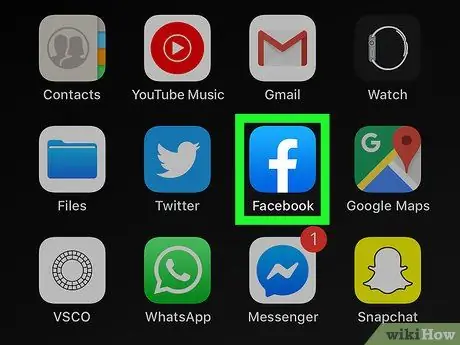
Addım 1. Facebooku açın
Facebook tətbiqi ağ "f" işarəsi olan mavi bir işarə ilə işarələnmişdir. Facebook tətbiqini mobil cihazda açmaq üçün ana ekranda və ya tətbiqlər menyusundakı işarəyə toxunun.
- Alternativ olaraq ziyarət edə bilərsiniz https://www.facebook.com kompüterdə Facebook -a daxil olmaq üçün veb brauzer vasitəsilə.
- Hesabınıza avtomatik olaraq daxil deyilsə, Facebook hesabınızın e -poçt ünvanını və şifrənizi daxil edin, sonra vurun və ya vurun " Daxil ol ”.
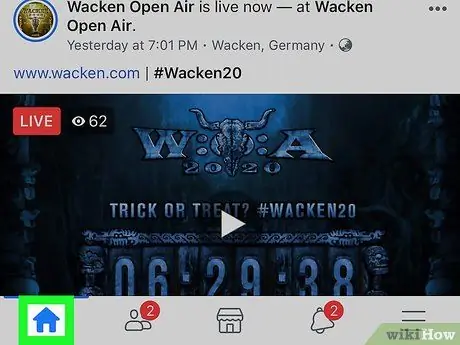
Addım 2. Ev simgesinə toxunun (yalnız mobil tətbiqlərdə)
Bu nişan Facebook tətbiq pəncərəsinin sol üst tərəfindəki ilk nişandır. Əsas yem səhifəsini göstərmək üçün işarəyə toxunun.
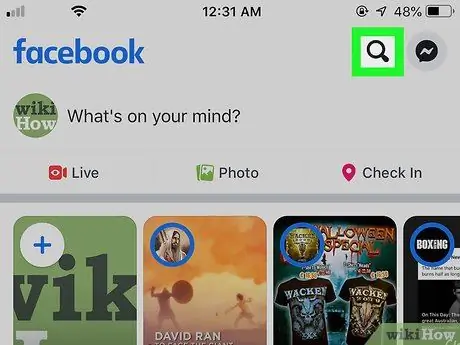
Addım 3. Büyüteç simgesini vurun və ya toxunun
Mobil tətbiqlərdə, ekranın sağ üst küncündədir. Kompüterinizin veb brauzerində, səhifənin yuxarısındakı axtarış çubuğunun yanındadır.
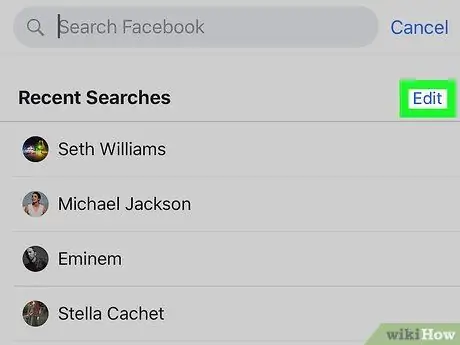
Addım 4. Basın və ya vurun Düzəliş edin ("Düzəliş et")
Axtarış nəticələri siyahısının başında, ekranın sağ tərəfindədir. Bu düymə yalnız axtarış çubuğunda heç bir giriş olmadıqda göstərilir.
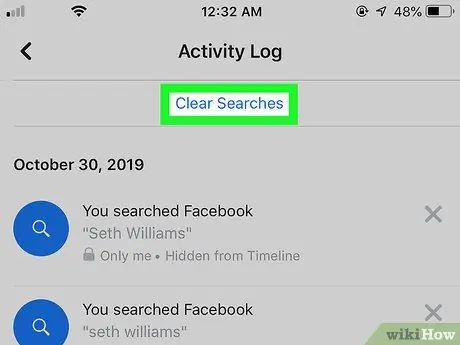
Addım 5. Axtarışları Sil və ya vurun
Bu seçim son axtarış girişlərinin siyahısının başındadır. Mobil tətbiqdə son axtarış girişlərinin siyahısı boşalacaq. Veb brauzerində bir təsdiq açılan pəncərəsi görünəcək.
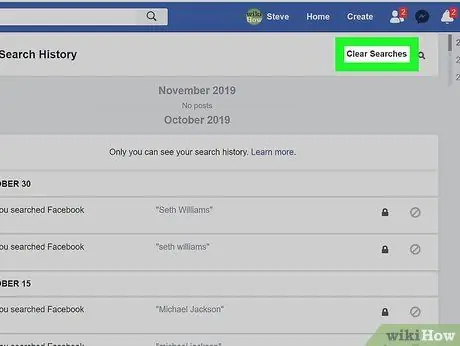
Addım 6. Axtarışları Təmizləyin (yalnız Facebook masaüstü saytında)
Bu seçimlə son axtarış girişlərinin silinməsini və axtarış tarixinin silinməsini təsdiq edirsiniz.
Metod 3 /5: İnstaqramda Axtarış Tarixçəsinin Təmizlənməsi
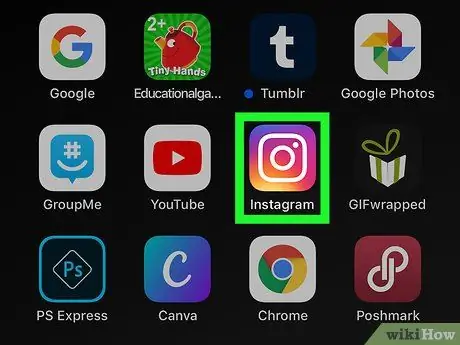
Addım 1. İnstagramı işə salın
Tətbiq kamera simvolu olan rəngarəng bir işarə ilə işarələnmişdir. İnstagramı açmaq üçün ana ekranda və ya tətbiq menyusundakı işarəyə vurun.
Hesabınıza avtomatik olaraq daxil deyilsinizsə, "vurun Daxil ol "İstifadəçi adınızı, e -poçt ünvanınızı və ya telefon nömrənizi və hesab parolunuzu daxil edin və" Daxil ol ”.
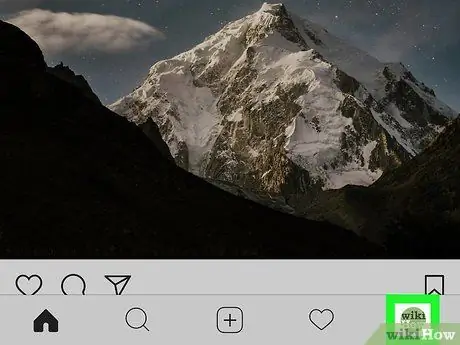
Addım 2. İnsan simgesinə toxunun
Instagram tətbiq pəncərəsinin sağ alt küncündədir. Hesab səhifəniz açılacaq.
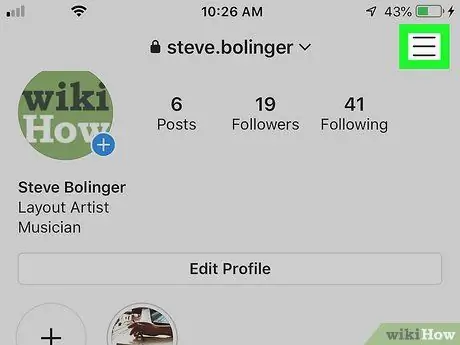
Addım 3. Toxun
"Hesab" səhifəsinin sağ üst küncündə üç üfüqi xətt olan bir simvoldur.
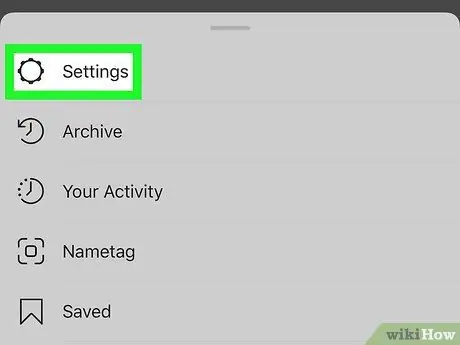
Addım 4. Parametrləri seçin
Səhifənin altındakı dişli nişanının yanındadır. Ayarlar menyusu ("Ayarlar") sonra görünəcək.
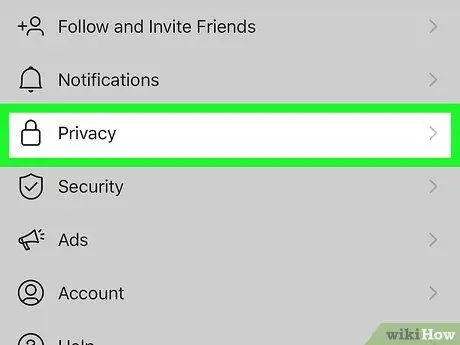
Addım 5. Təhlükəsizliyə toxunun (Android) və ya Gizlilik və Təhlükəsizlik (iPhone).
"Ayarlar" menyusundakı qalxan simvolunun yanındadır.
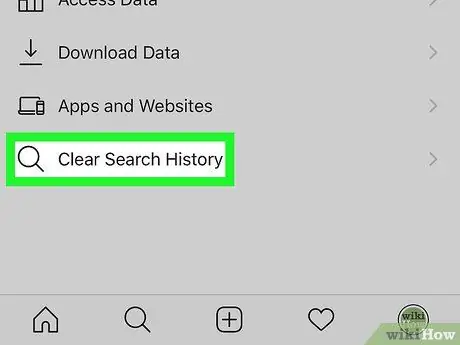
Addım 6. Aşağı diyirləyin və Axtarış Tarixçəsini Sil seçin
Bu seçim "Təhlükəsizlik" səhifəsinin altındadır.
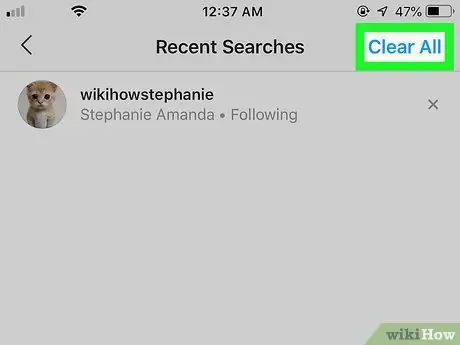
Addım 7. Axtarış Tarixçəsini Sil seçiminə toxunun
Bu seçim səhifənin yuxarısındakı mavi mətnlə göstərilir.
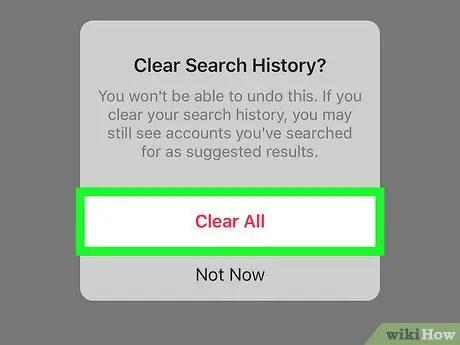
Addım 8. Tarixçəni silin (Android) və ya Bəli, əminəm (iPhone).
Axtarış tarixi silinəcək.
Metod 4 /5: Twitter -də Axtarış Tarixçəsinin Təmizlənməsi
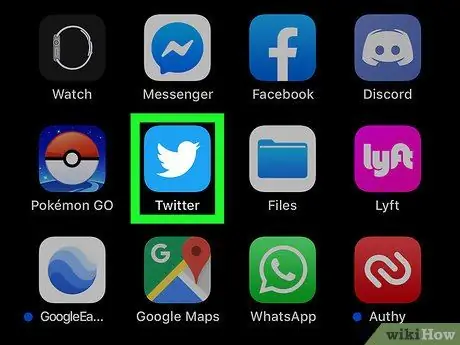
Addım 1. Twitteri açın
Twitter tətbiqi quş şəkli olan mavi bir işarə ilə işarələnmişdir. Twitteri mobil cihazda açmaq üçün işarəyə toxunun.
Hesabınıza avtomatik olaraq daxil deyilsinizsə, "vurun Daxil ol "Səhifənin altındakı. Bundan sonra hesabın e -poçt ünvanını və şifrənizi daxil edin, sonra " Daxil ol ”.
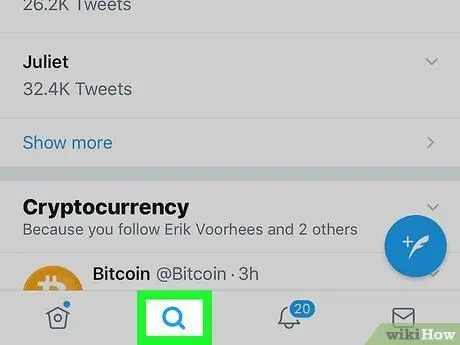
Addım 2. Büyüteç simgesinə toxunun
Bu simge ekranda görünen ikinci düymedir. Bundan sonra axtarış səhifəsi görünəcək.
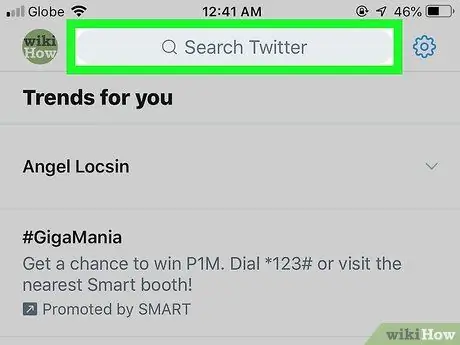
Addım 3. Axtarış çubuğuna toxunun
Bu çubuq səhifənin yuxarısındadır. Ən son axtarış girişləri göstəriləcək.
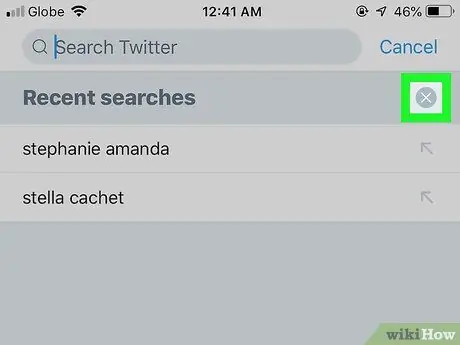
Addım 4. "x" işarəsinə toxunun
Səhifənin yuxarı hissəsində, "Son" seçiminin qarşısındadır.
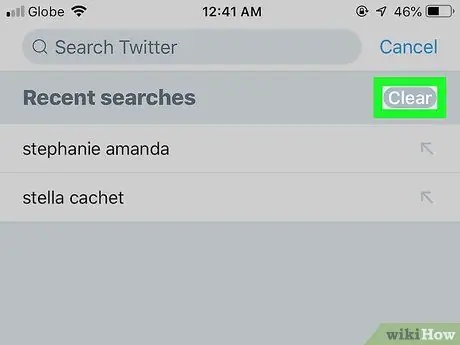
Addım 5. Təmizlə vurun
Açılan pəncərədə (Android) və ya "Son" seçiminin yanındadır (iPhone/iPad). Toxunun " aydın "Axtarış tarixçəsini silmək üçün.
Metod 5 /5: Bing -də Axtarış Tarixçəsinin silinməsi
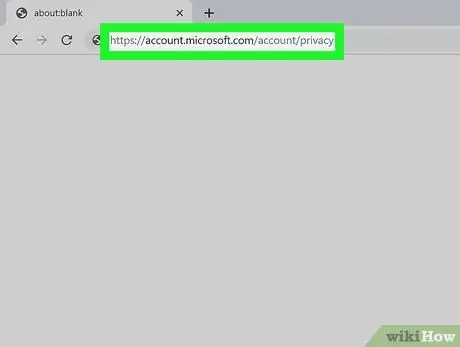
Addım 1. Veb brauzer vasitəsilə https://account.microsoft.com/account/privacy saytına daxil olun
Bu sayt rəsmi Microsoft Gizlilik veb səhifəsidir.
- Hesabınıza avtomatik olaraq daxil deyilsinizsə, vurun " Daxil ol Ekranın sağ üst küncündə yazın və Microsoft hesabınızın e -poçt ünvanı və şifrənizi istifadə edərək daxil olun.
- Microsoft hesabınıza daxil olmadan Bing istifadə edirsinizsə, brauzer tarixçənizi təmizləyərək axtarış tarixinizi silə bilərsiniz. Silinmə Google Chrome, Internet Explorer və Firefox -da edilə bilər.
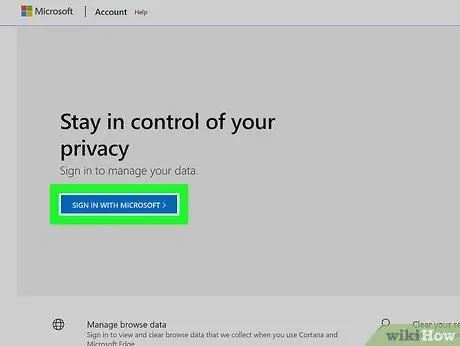
Addım 2. Microsoft ilə daxil ol düyməsini basın
Bu mavi düymə "Məxfiliyinizə nəzarət edin" qalın mətninin altındadır.
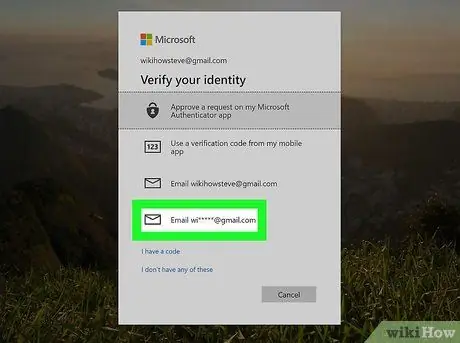
Addım 3. E -poçtu [e -poçt ünvanınızı] basın
Zərf simvolunun yanındadır. Təsdiq e -poçtu göndəriləcək.
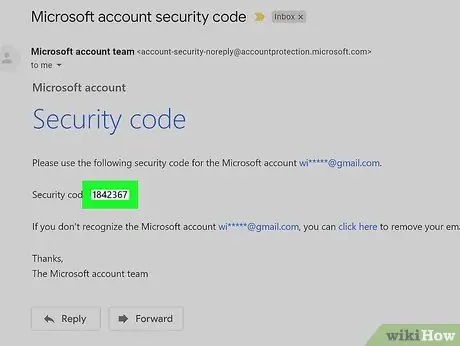
Addım 4. E -poçt hesabını yoxlayın
Brauzerinizi açıq saxlayın və Microsoft hesabınızla əlaqəli e -poçt ünvanı üçün bir e -poçt tətbiqindən istifadə edin. Microsoft hesab qrupundan "Microsoft hesabı təhlükəsizlik kodu" başlıqlı bir e -poçt axtarın. Bu e-poçtda 6 rəqəmli təhlükəsizlik kodu var.
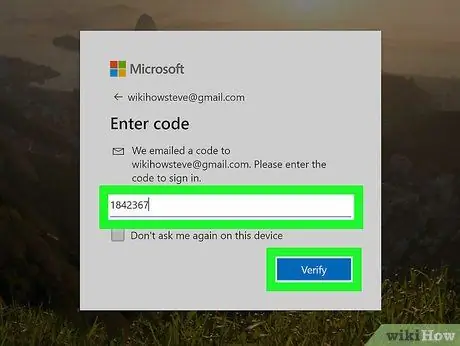
Addım 5. Təhlükəsizlik kodunu daxil edin və Doğrula vurun
E -poçtdan təhlükəsizlik kodunu aldıqdan sonra Microsoft hesabı səhifəsini ehtiva edən brauzer sekmesine qayıdın. Çubuğa kodu daxil edin və vurun Doğrulayın ”.
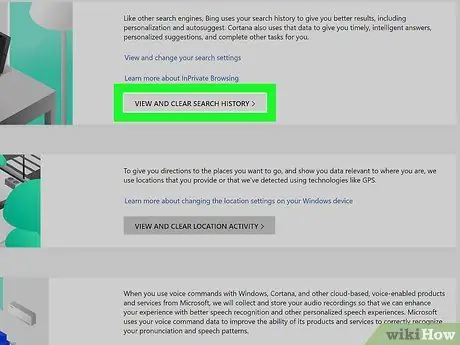
Addım 6. Baxın və axtarış tarixçəsini silin
Bu boz çubuq "Axtarış tarixi" etiketli qutunun altındadır.
Alternativ olaraq "vurun Brauzer tarixçəsinə baxın və silin "Microsoft Edge tarama tarixçəsini silmək üçün.
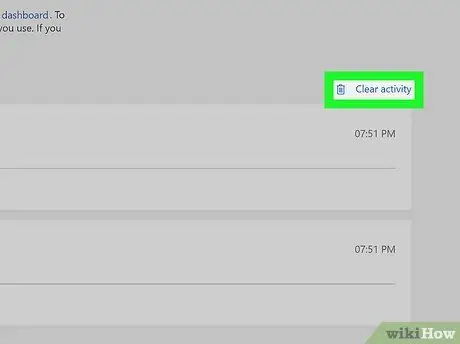
Addım 7. Fəaliyyəti silin
Axtarış tarixi siyahısının sağ üst tərəfində mavi mətn var. Zibil qutusu simgesinin yanında görə bilərsiniz.
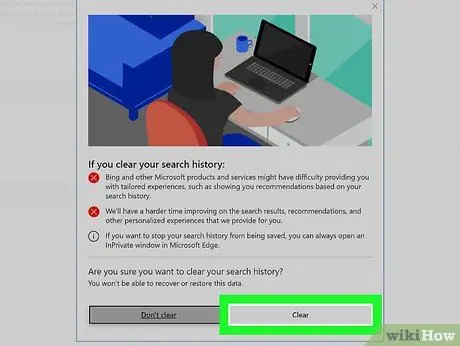
Addım 8. Sil düyməsini basın
Xəbərdarlıq səhifəsinin altındakı boz düymədir. Axtarış tarixi daha sonra silinəcəkdir.






